Chúng ta thường nghĩ rằng máy tính cá nhân của mình là một “vùng an toàn”, đặc biệt khi đã cài đặt các giải pháp bảo mật mạnh mẽ như phần mềm diệt virus và tường lửa. Tuy nhiên, sự thật là tin tặc không phải lúc nào cũng tấn công trực diện bằng vũ lực số. Thông thường, chúng len lỏi một cách lặng lẽ qua các lỗ hổng bị bỏ qua, các kẽ hở phần mềm, hoặc các thủ thuật kỹ thuật xã hội mà chúng ta cảm thấy hoàn toàn bình thường cho đến khi quá muộn. Sự phổ biến và mức độ sử dụng rộng rãi của hệ điều hành Windows, cùng với khả năng tương thích ngược và bề mặt tấn công rộng hơn, khiến nó trở thành mục tiêu quen thuộc của những kẻ tấn công.
Trong nhiều năm qua, congnghe360.net đã chứng kiến không ít trường hợp vi phạm an ninh mạng ảnh hưởng đến cả thiết bị Windows cá nhân và tổ chức. Trong hầu hết các trường hợp, sự xâm nhập này hoàn toàn có thể tránh được chỉ với một chút nhận thức cao hơn và thói quen sử dụng tốt hơn (ví dụ như việc sử dụng cùng một mật khẩu cho mọi nơi).
Bài viết này sẽ đưa bạn đi sâu vào những cách thức phổ biến nhất mà máy tính Windows bị tấn công và quan trọng hơn là những gì bạn có thể làm ngay bây giờ để tránh trở thành nạn nhân tiếp theo. Đây không chỉ là việc cài đặt phần mềm diệt virus và hy vọng điều tốt nhất; mà còn là việc hiểu cách tin tặc tư duy và luôn đi trước chúng một bước trong cuộc chiến bảo mật.
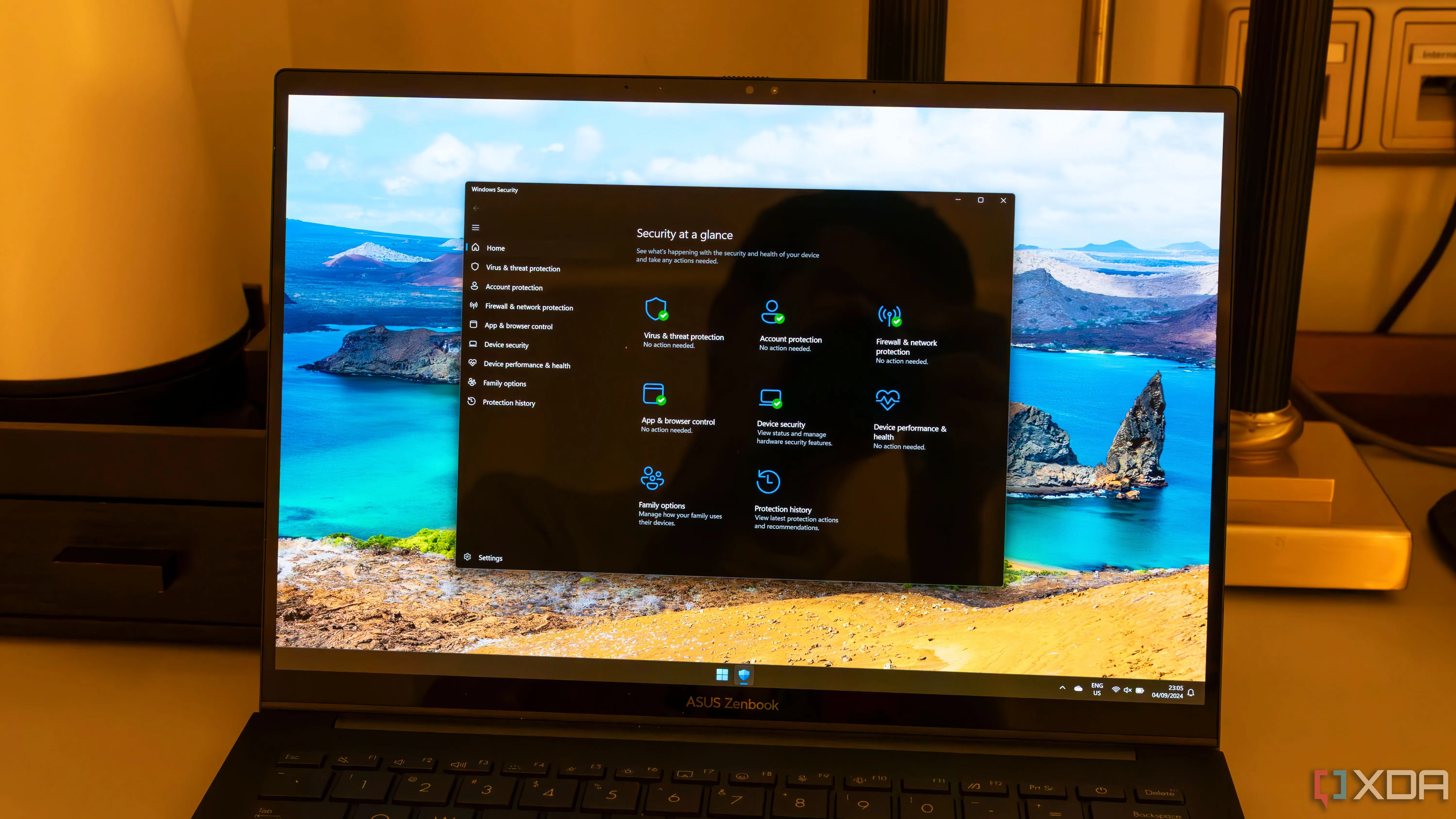 Giao diện Windows Security trên laptop chạy Windows 11, minh họa các tính năng bảo mật tích hợp.
Giao diện Windows Security trên laptop chạy Windows 11, minh họa các tính năng bảo mật tích hợp.
1. Email lừa đảo (Phishing) – Chiêu thức cổ điển nhưng hiệu quả
Một cú click chuột sai có thể mở cửa cho nhiều rắc rối
Phishing vẫn là một trong những cách dễ dàng và hiệu quả nhất để tin tặc xâm nhập vào một hệ thống. Đúng như tên gọi “fishing” (câu cá): kẻ tấn công thả một “miếng mồi” hấp dẫn để bắt những “con cá” không cảnh giác. Một email được tạo ra tỉ mỉ, trông giống như được gửi từ ngân hàng, dịch vụ streaming yêu thích của bạn, hoặc thậm chí là bộ phận hỗ trợ phần mềm hợp pháp, có thể lừa bạn (con cá) nhấp vào một liên kết độc hại hoặc nhập thông tin đăng nhập của mình vào một trang web giả mạo.
Những email này thường được viết rất tốt và có thể giả mạo các địa chỉ email thật, khiến chúng trở nên nguy hiểm một cách đáng kinh ngạc. Ví dụ, “[email protected]” hoặc “[email protected].” Kẻ gian cũng sử dụng các tên miền phụ (subdomain) để làm cho địa chỉ email trông có vẻ chính hãng, chẳng hạn như “[email protected]“. Trong trường hợp này, xyz.com mới là tên miền chính, không phải amazon.com.
Những gì bạn có thể làm:
- Luôn xác minh địa chỉ email của người gửi, đặc biệt nếu tin nhắn yêu cầu hành động khẩn cấp.
- Di chuột qua các liên kết trước khi nhấp để xem trước URL đích thực.
- Không bao giờ mở các tệp đính kèm không mong muốn, ngay cả khi chúng trông giống hóa đơn hoặc tài liệu PDF được quét.
- Sử dụng các dịch vụ email có bộ lọc thư rác và bảo vệ chống lừa đảo mạnh mẽ.
- Kích hoạt xác thực đa yếu tố (MFA) cho các tài khoản liên kết với email của bạn.
- Hầu hết các dịch vụ uy tín, như ngân hàng, sẽ không bao giờ yêu cầu thông tin cá nhân của bạn qua email hoặc điện thoại. Vì vậy, khi nhận được những email hoặc cuộc gọi như vậy, hãy tự hỏi liệu điều đó có hợp lý không.
- Giáo dục bản thân, đồng nghiệp hoặc gia đình về các chiêu trò lừa đảo phishing mới nhất.
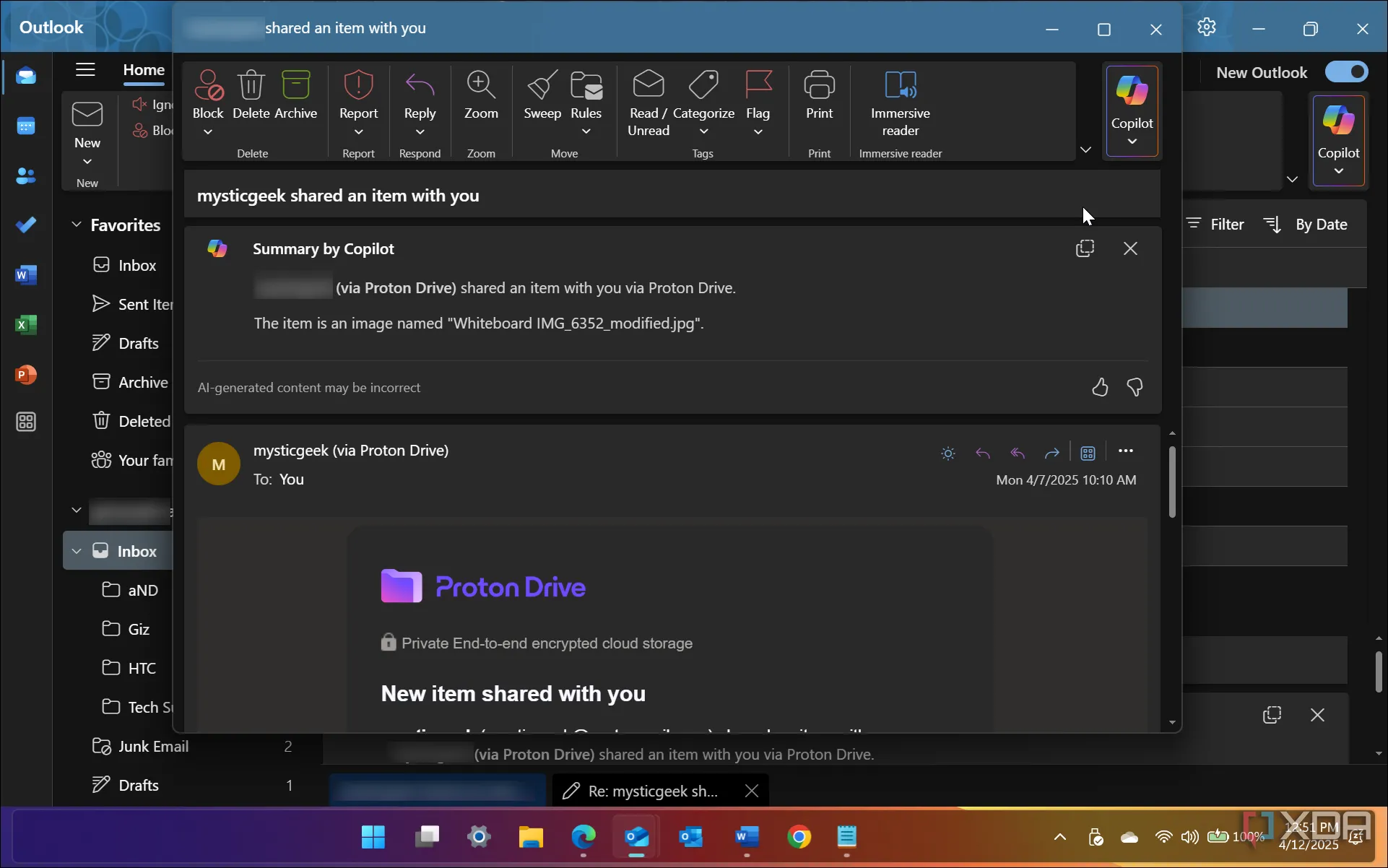 Tính năng Copilot tóm tắt email trong ứng dụng Outlook, thường bị tin tặc lợi dụng qua email lừa đảo.
Tính năng Copilot tóm tắt email trong ứng dụng Outlook, thường bị tin tặc lợi dụng qua email lừa đảo.
2. Trang web độc hại và cửa sổ pop-up – Nguy hiểm rình rập trên Internet
Đôi khi, hiểm họa chỉ cách bạn một cú nhấp chuột
Bạn không cần phải truy cập “dark web” để rơi vào một trang web độc hại. Tin tặc sử dụng các trang tải xuống giả mạo, quảng cáo pop-up đáng ngờ, thao túng SEO, và thậm chí cả các phiên bản sao chép của các trang web thật để lừa bạn tải xuống phần mềm độc hại (malware) hoặc nhập thông tin nhạy cảm. Một cú nhấp chuột sai có thể dẫn đến ransomware, spyware hoặc những hậu quả tồi tệ hơn.
Tương tự, bạn cũng có thể trở thành nạn nhân của các bản cập nhật phần mềm giả mạo thông qua các cửa sổ pop-up độc hại. Nếu bạn nhận được các pop-up “Cập nhật Flash Player” hoặc “Cập nhật Chrome” khi truy cập một trang web, đây là một chiêu trò cũ được những kẻ tấn công mạng sử dụng để dụ bạn nhấp vào các liên kết độc hại. Không có công ty phần mềm hợp pháp nào yêu cầu bạn cập nhật phần mềm của họ trên một trang web của bên thứ ba, không rõ nguồn gốc. Thực tế, Flash Player không còn được hỗ trợ bởi bất kỳ trình duyệt nào, vì Adobe đã ngừng hỗ trợ nó vào năm 2021.
Những gì bạn có thể làm:
- Sử dụng trình duyệt có tính năng bảo vệ chống phần mềm độc hại tích hợp.
- Tránh truy cập các trang web không rõ hoặc đáng ngờ để tải xuống phần mềm và trò chơi.
- Cài đặt một trình chặn quảng cáo uy tín để ngăn chặn các pop-up và chuyển hướng.
- Cẩn thận với các nút tải xuống quá hung hăng hoặc các lời nhắc “cập nhật ứng dụng của bạn” giả mạo.
- Kiểm tra kỹ URL, đặc biệt khi nhập thông tin đăng nhập. Đảm bảo trang web bạn đang truy cập có chứng chỉ SSL (HTTPS) và khớp với địa chỉ trang web.
- Chỉ cài đặt các bản cập nhật từ các nguồn chính thức (Windows Update, trang web của nhà cung cấp).
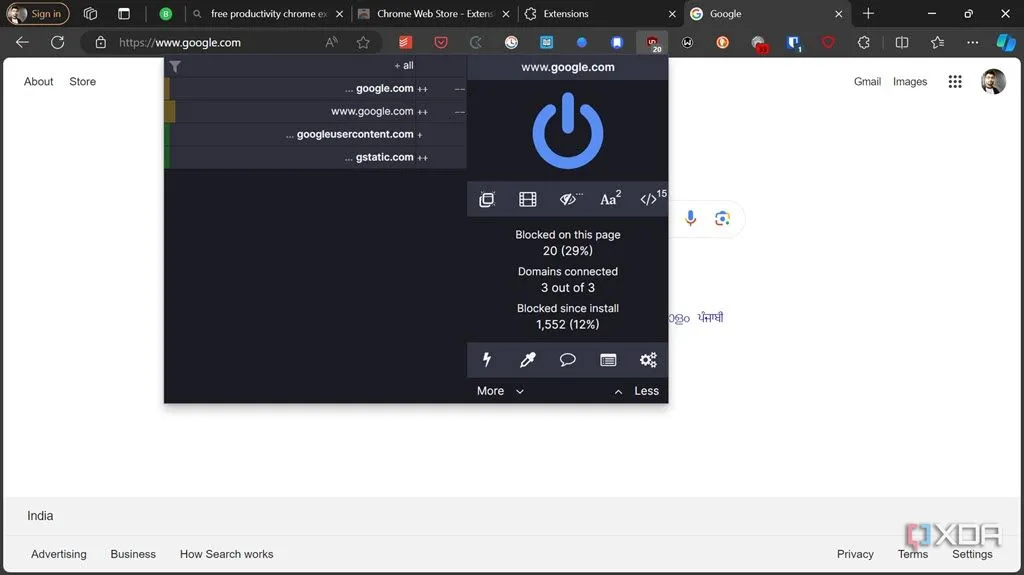 Biểu tượng tiện ích mở rộng uBlock Origin, giúp chặn quảng cáo và các pop-up độc hại trên trình duyệt.
Biểu tượng tiện ích mở rộng uBlock Origin, giúp chặn quảng cáo và các pop-up độc hại trên trình duyệt.
3. Phần mềm lậu và crack – Cái giá đắt của sự “miễn phí”
Nếu phần mềm miễn phí nhưng đáng lẽ phải trả tiền, bạn có thể chính là sản phẩm
Phần mềm và trò chơi “crack” có thể đi kèm với malware, spyware hoặc trojan. Ngay cả khi phần mềm hoạt động như ý muốn, không có cách nào để biết bạn đã vô tình cài đặt loại cửa hậu nào vào máy tính của mình. Các mục tiêu phổ biến thường là những người thiếu kinh nghiệm về công nghệ, những người cố gắng tải phần mềm lậu từ các trang web đáng ngờ.
Một số chương trình này có thể yêu cầu quyền quản trị viên. Mặc dù các quyền này có thể hợp pháp, điều quan trọng cần nhớ là bạn đang cấp quyền truy cập cấp cao cho một chương trình mà bạn đã tải xuống một cách không chính thức, điều này có nghĩa là nó có thể không hoàn toàn đáng tin cậy.
Ngoài ra, nhiều công cụ crack và keygen có thể vô hiệu hóa hoặc yêu cầu bạn vô hiệu hóa các chương trình bảo mật của bạn. Mặc dù chúng không phải là phần mềm độc hại về mặt kỹ thuật, khả năng thực hiện các thay đổi cấp hệ thống vào registry khiến các giải pháp bảo mật gắn cờ chúng. Trong những trường hợp này, bạn cần cân nhắc xem việc sử dụng công cụ crack có đáng để đánh đổi rủi ro đối với quyền riêng tư của hệ thống hay không.
Những gì bạn có thể làm:
- Tránh phần mềm lậu nếu bạn có lựa chọn; tin tưởng congnghe360.net đi, nó không đáng để mạo hiểm.
- Nếu bạn là sinh viên hoặc có ngân sách eo hẹp, hãy sử dụng các phần mềm miễn phí hoặc mã nguồn mở thay thế cho các phần mềm trả phí phổ biến.
- Nếu bạn phải kiểm tra các tệp không rõ nguồn gốc, hãy sử dụng môi trường sandbox hoặc máy ảo (virtual machine).
- Nếu bạn đã tải xuống tệp từ các nguồn không xác định vì bất kỳ lý do gì, hãy quét chúng bằng các dịch vụ như VirusTotal trước khi mở.
- Sao lưu các bộ cài đặt hợp pháp để phòng trường hợp bạn cần cài đặt lại.
 Mã nguồn của một loại ransomware hiển thị trên màn hình, minh họa nguy cơ khi sử dụng phần mềm crack không rõ nguồn gốc.
Mã nguồn của một loại ransomware hiển thị trên màn hình, minh họa nguy cơ khi sử dụng phần mềm crack không rõ nguồn gốc.
4. Sử dụng mật khẩu yếu và tái sử dụng mật khẩu – Mời gọi kẻ xấu
Một mật khẩu yếu có thể mở khóa cả cuộc sống số của bạn
Sử dụng mật khẩu yếu như “qwerty123” hoặc tái sử dụng cùng một mật khẩu đăng nhập trên nhiều tài khoản về cơ bản là một lời mời công khai đối với những kẻ tấn công. Khi một dịch vụ bị xâm phạm, tin tặc có thể thử cùng một tổ hợp đó trên các tài khoản email, ngân hàng, lưu trữ đám mây và mạng xã hội của bạn.
Hơn nữa, các bot “credential-stuffing” có thể tự động hóa quá trình này, khiến nó diễn ra cực kỳ nhanh chóng, đến nỗi bạn không có nhiều thời gian để bảo vệ tài khoản của mình. Vì một lỗi dễ tránh như vậy, bạn thực tế có thể mất tất cả hoặc hầu hết các tài khoản trực tuyến của mình.
Những gì bạn có thể làm:
- Thường xuyên kiểm tra mật khẩu của bạn trên HaveIBeenPwned để xác định xem email, mật khẩu và các thông tin cá nhân khác của bạn có bị rò rỉ trong một vụ vi phạm dữ liệu hay không.
- Sử dụng mật khẩu mạnh, duy nhất cho mỗi tài khoản.
- Nếu bạn hay quên mật khẩu, hãy sử dụng một trình quản lý mật khẩu xác thực và phổ biến để bảo vệ và thậm chí tạo mật khẩu của bạn.
- Đừng dựa vào các trình quản lý mật khẩu tích hợp trong trình duyệt nếu bạn chia sẻ thiết bị. Chúng không phải là trình quản lý mật khẩu an toàn.
- Kích hoạt xác thực đa yếu tố (MFA) để tăng cường bảo vệ.
- Thay đổi mật khẩu ngay lập tức nếu bạn phát hiện một dịch vụ bạn sử dụng đã bị xâm phạm.
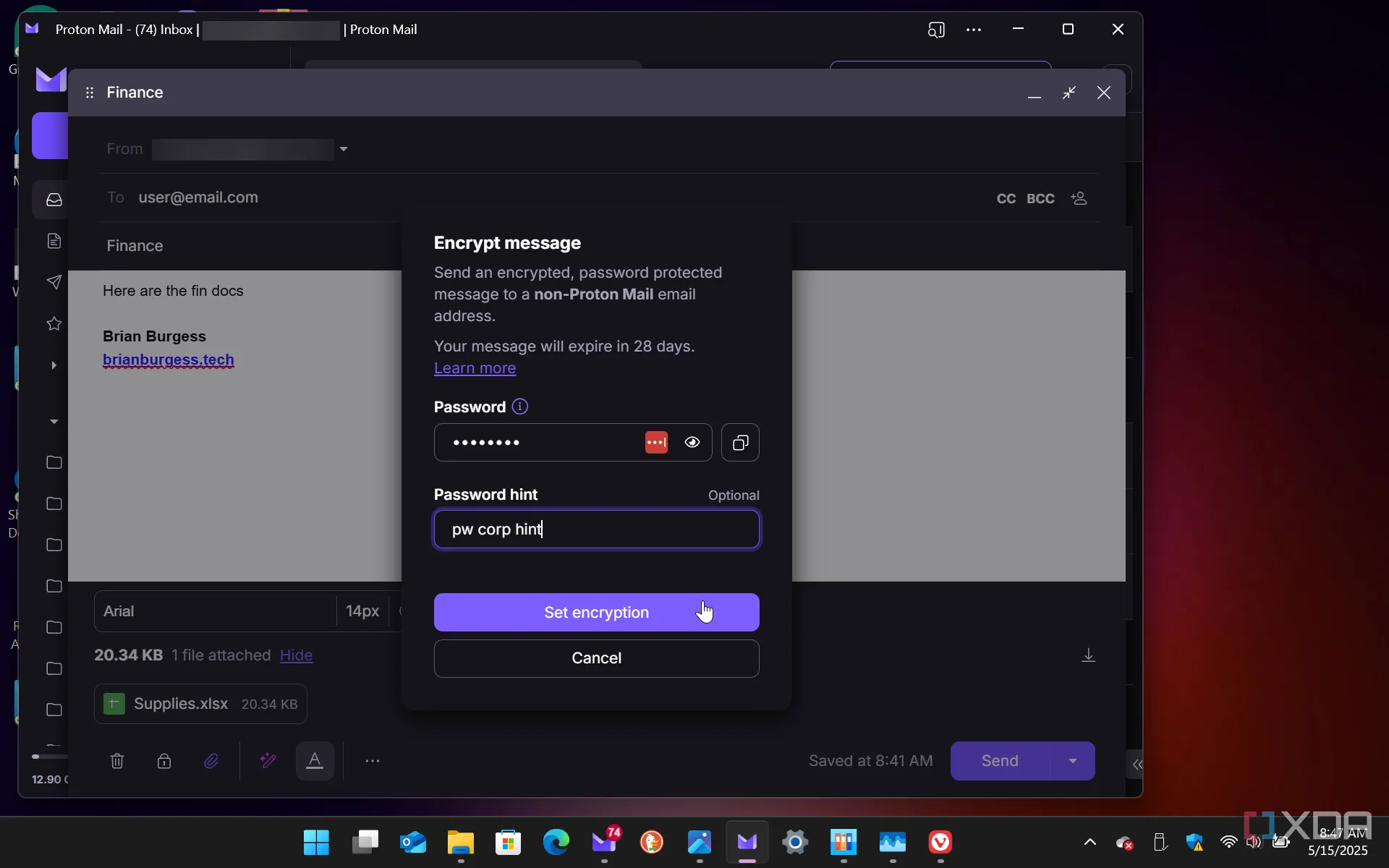 Giao diện cài đặt mật khẩu cho tài khoản email trong Proton Mail, khuyến khích sử dụng mật khẩu mạnh và duy nhất.
Giao diện cài đặt mật khẩu cho tài khoản email trong Proton Mail, khuyến khích sử dụng mật khẩu mạnh và duy nhất.
5. Phần mềm và hệ điều hành Windows lỗi thời – Lỗ hổng đã biết
Phần mềm cũ đầy rẫy những lỗ hổng mà tin tặc đã nắm rõ
Chạy các phiên bản Windows lỗi thời hoặc bỏ qua các bản cập nhật cho phần mềm sẽ khiến bạn dễ bị tấn công bởi các lỗ hổng đã biết. Có một lý do tại sao Windows lại cập nhật quá nhiều. Microsoft phát hành các bản vá bảo mật quan trọng thông qua các bản cập nhật để bảo vệ hệ điều hành của bạn. Tương tự, các ứng dụng phổ biến như Chrome cũng thường xuyên phát hành các bản cập nhật bảo mật để giải quyết các lỗ hổng. Tội phạm mạng thường nhắm mục tiêu vào các hệ thống chưa vá các lỗ hổng mới nhất.
Một ví dụ điển hình là sự lây lan của cuộc tấn công WannaCry Ransomware. Nó đã khai thác một lỗ hổng trong giao thức Server Message Block (SMB) của Windows, cụ thể thông qua một exploit có tên EternalBlue. Microsoft đã phát hành bản vá cho lỗ hổng này vào tháng 3 năm 2017; tuy nhiên, cuộc tấn công xảy ra vào tháng 5 năm 2017 và ảnh hưởng đến hơn 200.000 thiết bị trên 150 quốc gia chỉ vì chúng chưa cập nhật hệ thống để cài đặt bản vá.
Những gì bạn có thể làm:
- Luôn cài đặt các bản cập nhật Windows quan trọng ngay khi chúng có sẵn.
- Kích hoạt tính năng cập nhật tự động cho các ứng dụng chính mà bạn sử dụng hàng ngày và các trình điều khiển thiết yếu.
- Nếu việc kiểm tra cập nhật phần mềm thủ công quá phiền toái, hãy sử dụng các ứng dụng cập nhật phần mềm và trình điều khiển hợp pháp.
- Gỡ bỏ phần mềm bạn không còn sử dụng. Điều này làm giảm bề mặt tấn công của bạn.
- Nâng cấp từ các phiên bản Windows không được hỗ trợ như 7 hoặc 8.1 lên ít nhất là Windows 10 (tốt nhất là nâng cấp lên Windows 11, nếu phần cứng của bạn hỗ trợ).
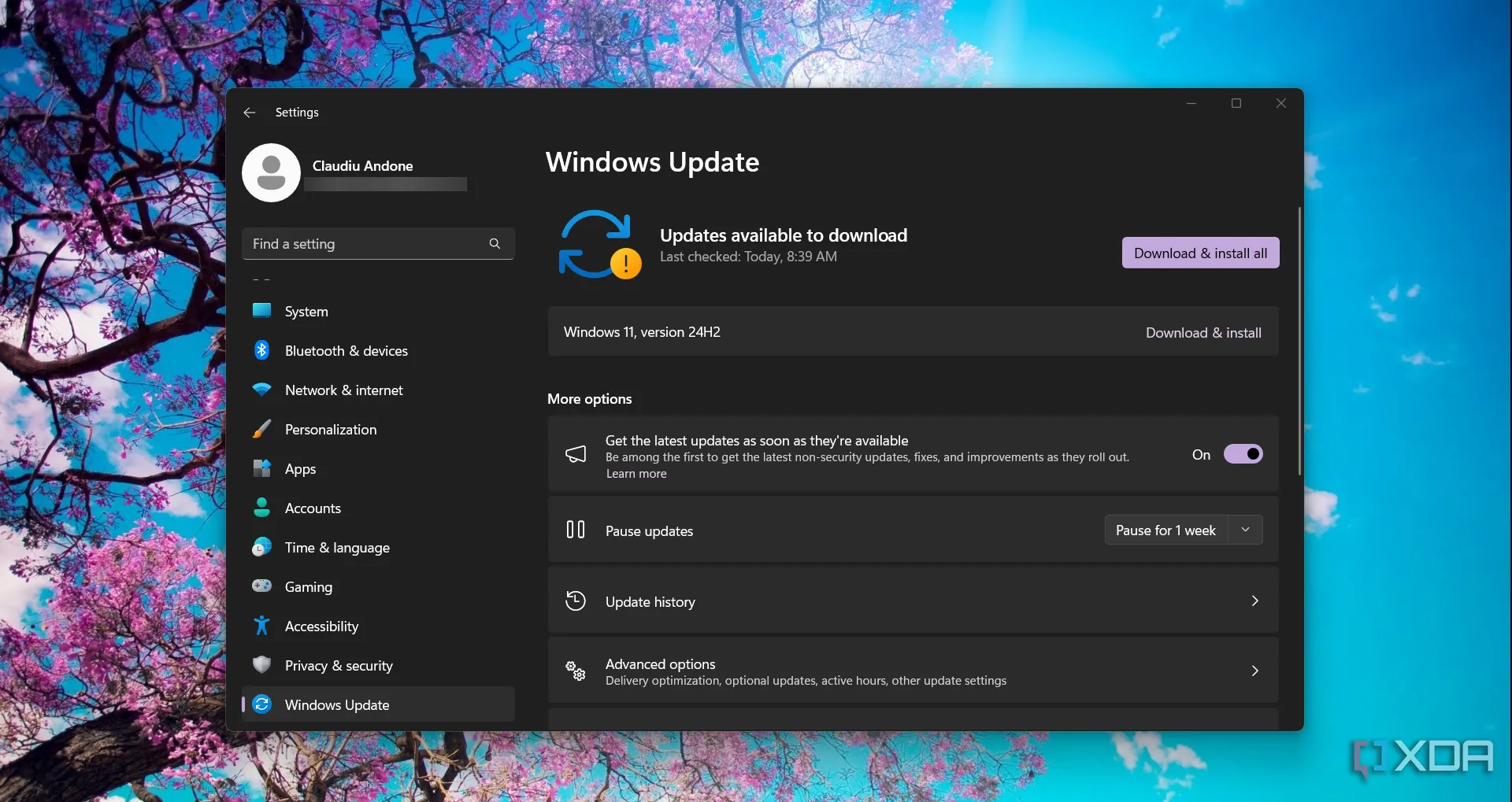 Màn hình cài đặt Windows Update trong Windows 11, nơi người dùng có thể cập nhật hệ điều hành để vá lỗ hổng bảo mật.
Màn hình cài đặt Windows Update trong Windows 11, nơi người dùng có thể cập nhật hệ điều hành để vá lỗ hổng bảo mật.
6. Thiết bị USB độc hại – Không phải USB nào cũng vô hại
Không phải tất cả các ổ đĩa flash đều thân thiện
Cắm một thiết bị USB không xác định là rất rủi ro, đặc biệt là những thiết bị bạn tìm thấy hoặc nhận được một cách bất ngờ. Tin tặc có thể cài sẵn phần mềm độc hại vào USB, sử dụng chúng để đánh cắp tệp hoặc thậm chí tự động thực thi các script được lập trình sẵn bằng cách giả lập USB. Một số cuộc tấn công còn sâu rộng hơn, sử dụng cái gọi là tải trọng BadUSB.
Các cuộc tấn công BadUSB liên quan đến các thiết bị USB được lập trình lại để hoạt động như bàn phím hoặc bộ điều hợp mạng. Khi được cắm vào, các thiết bị này thực thi các lệnh độc hại, chẳng hạn như cài đặt phần mềm độc hại hoặc thay đổi cài đặt bảo mật mà không cần người dùng tương tác.
Một ví dụ là nhóm tin tặc FIN7, đã gửi thư các ổ USB ngụy trang thành vật phẩm quảng cáo để xâm nhập hệ thống của nạn nhân. Một mối đe dọa khác là USB Killer, một thiết bị có khả năng phát ra các xung điện áp cao để làm hỏng các thành phần máy tính.
Những gì bạn có thể làm:
- Không bao giờ cắm các thiết bị USB không đáng tin cậy hoặc không rõ nguồn gốc.
- Vô hiệu hóa tính năng tự động chạy (autorun) và tự động phát (autoplay) trong cài đặt Windows.
- Sử dụng bộ chặn dữ liệu USB (còn gọi là “bao cao su USB”) khi sạc thiết bị ở nơi công cộng.
- Thiết lập hệ thống của bạn để nhắc nhở trước khi nhận diện các thiết bị di động mới.
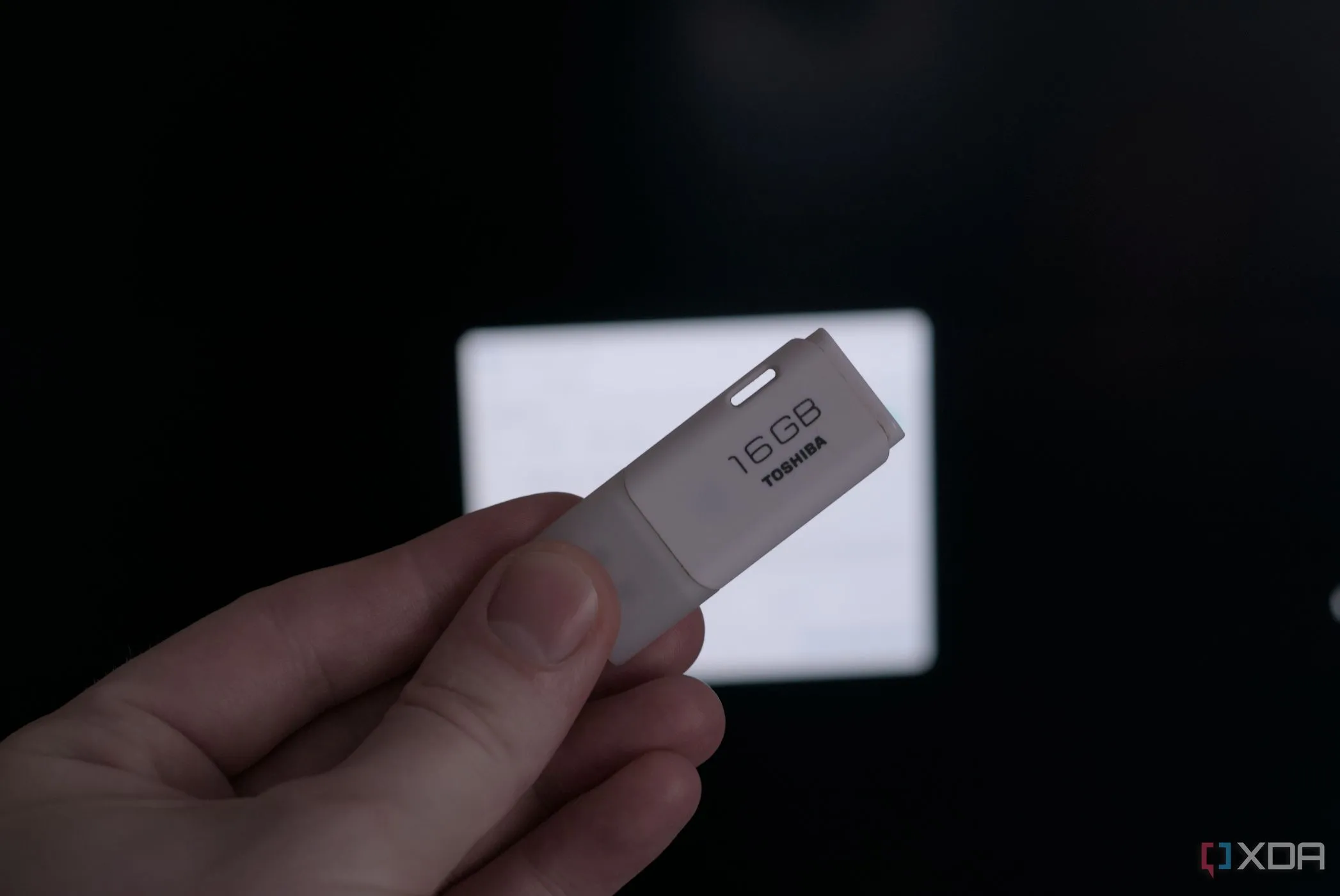 Hình ảnh một bàn tay đang cầm USB flash drive, tượng trưng cho mối nguy hiểm từ các thiết bị USB không rõ nguồn gốc.
Hình ảnh một bàn tay đang cầm USB flash drive, tượng trưng cho mối nguy hiểm từ các thiết bị USB không rõ nguồn gốc.
7. Tiện ích mở rộng trình duyệt độc hại – Đồng minh phản chủ
Tiện ích tiện lợi của bạn có thể đang bán dữ liệu của bạn, hoặc tệ hơn
Một số tiện ích mở rộng trình duyệt bắt đầu rất hữu ích nhưng sau đó bị bán cho các công ty đáng ngờ, những kẻ biến chúng thành phần mềm quảng cáo (adware) hoặc phần mềm gián điệp (spyware). Một số khác có thể yêu cầu các quyền không cần thiết để theo dõi thói quen duyệt web, chèn quảng cáo hoặc đánh cắp thông tin đăng nhập. Các cảnh báo cập nhật phần mềm giả mạo mà chúng ta đã thảo luận trước đây cũng có thể xuất hiện do một tiện ích mở rộng trình duyệt đã bị nhiễm độc.
Những gì bạn có thể làm:
- Chỉ cài đặt tiện ích mở rộng từ các nhà phát triển và chợ ứng dụng đáng tin cậy.
- Kiểm tra các đánh giá và quyền yêu cầu của tiện ích mở rộng trước khi cài đặt.
- Thường xuyên kiểm tra các tiện ích mở rộng của bạn và gỡ bỏ bất cứ thứ gì bạn không sử dụng.
- Tránh các tiện ích mở rộng yêu cầu quyền truy cập vào tất cả các trang web trừ khi thực sự cần thiết.
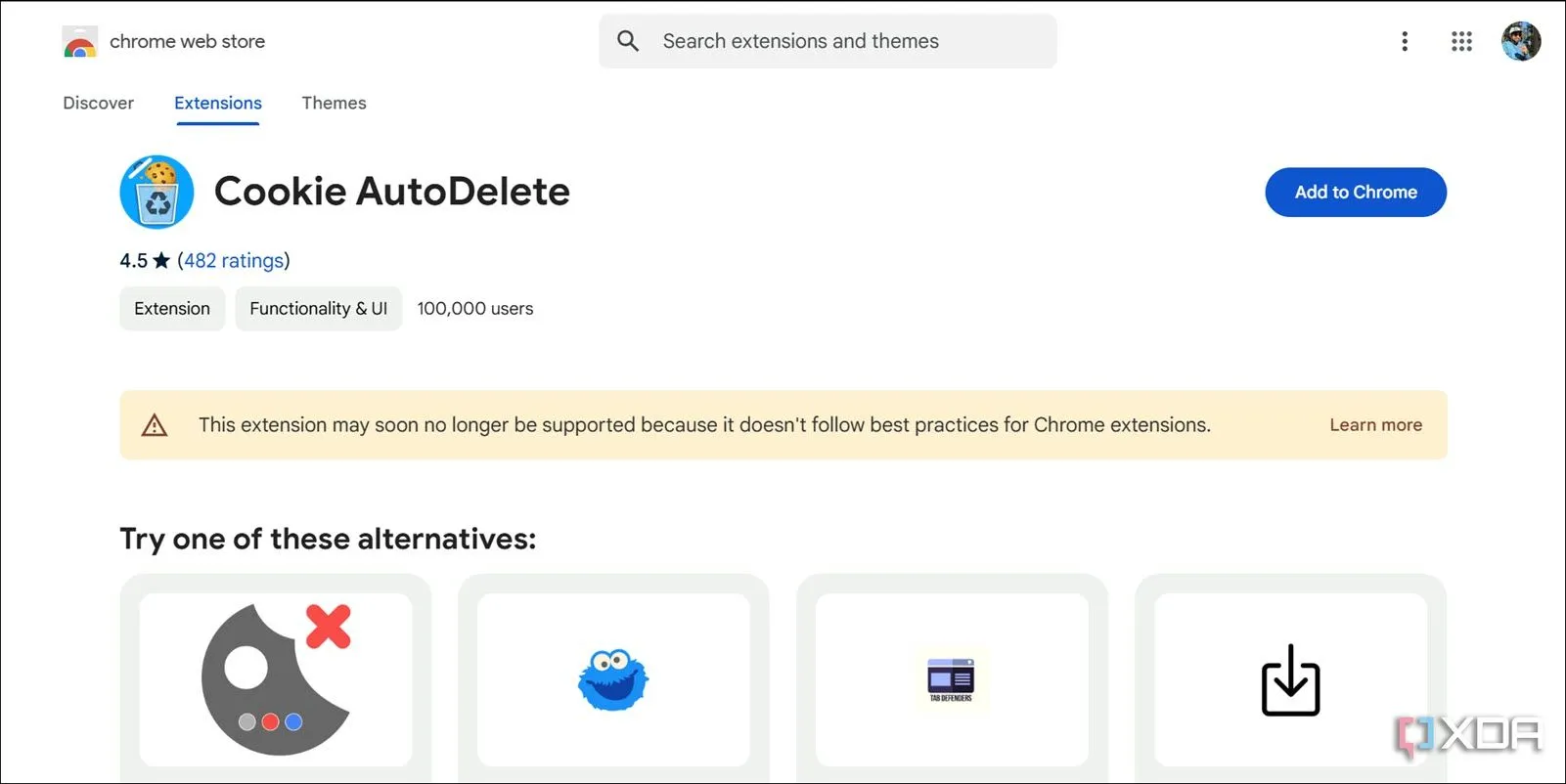 Trang tải tiện ích mở rộng Cookie AutoDelete, nhắc nhở người dùng kiểm tra kỹ lưỡng các extension trước khi cài đặt.
Trang tải tiện ích mở rộng Cookie AutoDelete, nhắc nhở người dùng kiểm tra kỹ lưỡng các extension trước khi cài đặt.
Hàng rào phòng thủ tốt nhất của bạn bắt đầu ngay bây giờ
Ngày nay, việc giữ an toàn không chỉ là cài đặt phần mềm diệt virus và hoàn toàn dựa vào nó. Đó là việc tạo ra các thói quen kỹ thuật số thông minh, biết rõ các mối đe dọa phổ biến và theo kịp các chiến thuật không ngừng thay đổi được sử dụng bởi tội phạm mạng. Nếu bạn thực hiện dù chỉ một vài lời khuyên trong bài viết này, bạn sẽ giảm đáng kể rủi ro của mình.
Rõ ràng, bạn không cần phải là một chuyên gia an ninh mạng để bảo vệ máy tính Windows của mình, nhưng bạn cần phải luôn cảnh giác. Hầu hết các vụ tấn công không xảy ra vì người dùng bất cẩn; chúng thực sự xảy ra vì người dùng không nhận ra mình đang bước vào một cái bẫy cho đến khi quá muộn. Hãy nhớ rằng, việc cẩn trọng về quyền riêng tư và bảo mật máy tính của bạn không phải là hoang tưởng; đó là lẽ thường tình.
Bạn đã từng là nạn nhân của các cuộc tấn công này chưa? Hãy chia sẻ kinh nghiệm và cách bạn đã vượt qua chúng trong phần bình luận bên dưới, hoặc tìm hiểu thêm các bài viết bảo mật khác trên congnghe360.net để nâng cao kiến thức của mình!